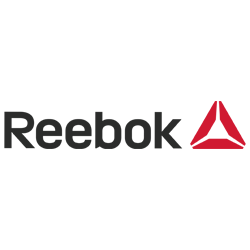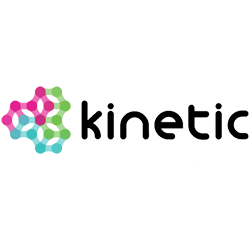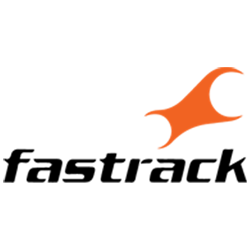Lists
Default List
Use list-group class in an unordered list and list-group-item class to create a default list group.
- Send the billing agreement
- Send over all the documentation.
- Meeting with daron to review the intake form
- Check uikings theme and give customer support
HTML Preview
<ul class="list-group">
<li class="list-group-item"><i class="ri-bill-line align-middle me-2"></i> Send the billing agreement</li>
<li class="list-group-item"><i class="ri-file-copy-2-line align-middle me-2"></i>Send over all the documentation.</li>
<li class="list-group-item"><i class="ri-question-answer-line align-middle me-2"></i>Meeting with daron to review the intake form</li>
<li class="list-group-item"><i class="ri-secure-payment-line align-middle me-2"></i>Check uikings theme and give customer support</li>
</ul>Active Item
Use active class to list-group-item to indicate the current active selection.
- Send the billing agreement
- Send over all the documentation.
- Meeting with daron to review the intake form
- Check uikings theme and give customer support
- Start making a presentation
HTML Preview
<ul class="list-group">
<li class="list-group-item active" aria-current="true">Send the billing agreement</li>
<li class="list-group-item">Send over all the documentation.</li>
<li class="list-group-item">Meeting with daron to review the intake form</li>
<li class="list-group-item">Check uikings theme and give customer support</li>
<li class="list-group-item">Start making a presentation</li>
</ul>Disabled Items
Use disabled class to list-group-item to make it appear disabled.
-
 James Ballard
James Ballard -
 Nancy Martino
Nancy Martino -
 Henry Baird
Henry Baird -
 Erica Kernan
Erica Kernan
HTML Preview
<ul class="list-group">
<li class="list-group-item disabled" aria-disabled="true">
<div class="d-flex align-items-center">
<div class="flex-shrink-0">
<img src="assets/images/users/avatar-1.jpg" alt="" class="avatar-xs rounded-circle">
</div>
<div class="flex-grow-1 ms-2">
James Ballard
</div>
</div>
</li>
<li class="list-group-item">
<div class="d-flex align-items-center">
<div class="flex-shrink-0">
<img src="assets/images/users/avatar-2.jpg" alt="" class="avatar-xs rounded-circle">
</div>
<div class="flex-grow-1 ms-2">
Nancy Martino
</div>
</div>
</li>
<li class="list-group-item">
<div class="d-flex align-items-center">
<div class="flex-shrink-0">
<img src="assets/images/users/avatar-3.jpg" alt="" class="avatar-xs rounded-circle">
</div>
<div class="flex-grow-1 ms-2">
Henry Baird
</div>
</div>
</li>
<li class="list-group-item">
<div class="d-flex align-items-center">
<div class="flex-shrink-0">
<img src="assets/images/users/avatar-3.jpg" alt="" class="avatar-xs rounded-circle">
</div>
<div class="flex-grow-1 ms-2">
Erica Kernan
</div>
</div>
</li>
</ul>List with Link
Use <a> tag to create actionable list group items with hover, disabled, and active states by adding list-group-item-action.
HTML Preview
<div class="list-group list-group-fill-success">
<a href="#" class="list-group-item list-group-item-action active"><i class="ri-download-2-fill align-middle me-2"></i>Category Download</a>
<a href="#" class="list-group-item list-group-item-action"><i class="ri-shield-check-line align-middle me-2"></i>Security Access</a>
<a href="#" class="list-group-item list-group-item-action"><i class="ri-database-2-line align-middle me-2"></i>Storage folder</a>
<a href="#" class="list-group-item list-group-item-action"><i class="ri-notification-3-line align-middle me-2"></i>Push Notification</a>
<a href="#" class="list-group-item list-group-item-action disabled" tabindex="-1" aria-disabled="true"><i class="ri-moon-fill align-middle me-2"></i>Dark Mode</a>
</div>List with Button
Use <button> tag to create actionable list group items with hover, disabled, and active states by adding list-group-item-action.
HTML Preview
<div class="list-group">
<button type="button" class="list-group-item list-group-item-action active" aria-current="true"><i class="ri-reply-fill align-middle me-2"></i>Reply</button>
<button type="button" class="list-group-item list-group-item-action"><i class="ri-share-forward-fill align-middle me-2"></i>Forward Message</button>
<button type="button" class="list-group-item list-group-item-action"><i class="ri-equalizer-line align-middle me-2"></i>Filter Message</button>
<button type="button" class="list-group-item list-group-item-action"><i class="ri-delete-bin-5-line align-middle me-2"></i>Delete Message</button>
<button type="button" class="list-group-item list-group-item-action" disabled><i class="ri-forbid-line align-middle me-2"></i>Block "Mark Spencer</button>
</div>Flush List
Use list-group-flush class to remove some borders and rounded corners to render list group items.
- Send the billing agreement
- Send over all the documentation.
- Meeting with daron to review the intake form
- Check uikings theme and give customer support
- Start making a presentation
HTML Preview
<ul class="list-group list-group-flush">
<li class="list-group-item">Send the billing agreement</li>
<li class="list-group-item">Send over all the documentation.</li>
<li class="list-group-item">Meeting with daron to review the intake form</li>
<li class="list-group-item">Check uikings theme and give customer support</li>
<li class="list-group-item">Start making a presentation</li>
</ul>Horizontal List
Use list-group-horizontal class to change the layout of list group items from vertical to horizontal across all breakpoints.
- Inbox
- Work
- Shopping
- Inbox
- Work
- Shopping
- Inbox
- Work
- Shopping
HTML Preview
<!-- Start Alignment --> <ul class="list-group list-group-horizontal-md"> <li class="list-group-item">Inbox</li> <li class="list-group-item">Work</li> <li class="list-group-item">Shopping</li> </ul><!-- Center Alignment --> <ul class="list-group list-group-horizontal-md justify-content-center"> <li class="list-group-item">Inbox</li> <li class="list-group-item">Work</li> <li class="list-group-item">Shopping</li> </ul><!-- Right Alignment --> <ul class="list-group list-group-horizontal-md justify-content-end"> <li class="list-group-item">Inbox</li> <li class="list-group-item">Work</li> <li class="list-group-item">Shopping</li> </ul>
Contextual Classes
Use contextual classes to style list items with a stateful background and color.
- Dapibus ac facilisis in
- A simple primary list group item
- A simple secondary list group item
- A simple success list group item
- A simple danger list group item
- A simple warning list group item
- A simple info list group item
- A simple light list group item
- A simple dark list group item
HTML Preview
<ul class="list-group">
<li class="list-group-item">Dapibus ac facilisis in</li>
<li class="list-group-item list-group-item-primary">A simple primary list group item</li>
<li class="list-group-item list-group-item-secondary">A simple secondary list group item</li>
<li class="list-group-item list-group-item-success">A simple success list group item</li>
<li class="list-group-item list-group-item-danger">A simple danger list group item</li>
<li class="list-group-item list-group-item-warning">A simple warning list group item</li>
<li class="list-group-item list-group-item-info">A simple info list group item</li>
<li class="list-group-item list-group-item-light">A simple light list group item</li>
<li class="list-group-item list-group-item-dark">A simple dark list group item</li>
</ul>Contextual Classes with Link
Contextual classes also work with .list-group-item-action. Note the addition of the hover styles here not present in the previous example.
HTML Preview
<div class="list-group">
<a href="#" class="list-group-item list-group-item-action">A simple default list group item</a>
<a href="#" class="list-group-item list-group-item-action list-group-item-primary">A simple primary list group item</a>
<a href="#" class="list-group-item list-group-item-action list-group-item-secondary">A simple secondary list group item</a>
<a href="#" class="list-group-item list-group-item-action list-group-item-success">A simple success list group item</a>
<a href="#" class="list-group-item list-group-item-action list-group-item-danger">A simple danger list group item</a>
<a href="#" class="list-group-item list-group-item-action list-group-item-warning">A simple warning list group item</a>
<a href="#" class="list-group-item list-group-item-action list-group-item-info">A simple info list group item</a>
<a href="#" class="list-group-item list-group-item-action list-group-item-light">A simple light list group item</a>
<a href="#" class="list-group-item list-group-item-action list-group-item-dark">A simple dark list group item</a>
</div>Colored Lists
Use list-group-fill- with modifier class to style list items with a stateful background and color.
- Dapibus ac facilisis in
- A simple primary list group item
- A simple secondary list group item
- A simple success list group item
- A simple danger list group item
- A simple warning list group item
- A simple info list group item
- A simple light list group item
- A simple dark list group item
HTML Preview
<ul class="list-group">
<li class="list-group-item">Dapibus ac facilisis in</li>
<li class="list-group-item list-group-fill-primary">A simple primary list group item</li>
<li class="list-group-item list-group-fill-secondary">A simple secondary list group item</li>
<li class="list-group-item list-group-fill-success">A simple success list group item</li>
<li class="list-group-item list-group-fill-danger">A simple danger list group item</li>
<li class="list-group-item list-group-fill-warning">A simple warning list group item</li>
<li class="list-group-item list-group-fill-info">A simple info list group item</li>
<li class="list-group-item list-group-fill-light">A simple light list group item</li>
<li class="list-group-item list-group-fill-dark">A simple dark list group item</li>
</ul>Custom Content
Add nearly any HTML within, even for linked list groups like the one below, with the help of flexbox utilities.
Charlie Pritchard
12 min Ago
They all have something to say beyond the words on the page. They can come across as casual or neutral, exotic or graphic. That's why it's important to think about your message, then choose a font that fits. Cosby sweater eu banh mi, qui irure terry richardson ex squid.
Dominic Charlton
12 min Ago
Trust fund seitan letterpress, keytar raw denim keffiyeh etsy art party before they sold out master cleanse gluten-free squid scenester freegan cosby sweater. Fanny pack portland seitan DIY, art party locavore wolf cliche high life echo park Austin.
Declan Long
12 min Ago
Big July earthquakes confound zany experimental vow. My girl wove six dozen plaid jackets before she quit. Six big devils from Japan quickly forgot how to waltz. try again until it looks right, and each assumenda labore aes Homo nostrud organic, assumenda labore aesthetic magna elements, buttons, everything.
Angela Bernier
5 days Ago
Just like in the image where we talked about using multiple fonts, you can see that the background in this graphic design is blurred. Whenever you put text on top of an image, it’s important that your viewers can understand the text, and sometimes that means applying a gaussian readable.
HTML Preview
<div class="list-group"> <a href="javascript:void(0);" class="list-group-item list-group-item-action active"> <div class="float-end"> Pending </div> <div class="d-flex mb-2 align-items-center"> <div class="flex-shrink-0"> <img src="assets/images/users/avatar-1.jpg" alt="" class="avatar-sm rounded-circle" /> </div> <div class="flex-grow-1 ms-3"> <h5 class="list-title fs-15 mb-1">Charlie Pritchard</h5> <p class="list-text mb-0 fs-12">12 min Ago</p> </div> </div> <p class="list-text mb-0">They all have something to say beyond the words on the page. They can come across as casual or neutral, exotic or graphic. That's why it's important to think about your message, then choose a font that fits. Cosby sweater eu banh mi, qui irure terry richardson ex squid.</p> </a><a href="javascript:void(0);" class="list-group-item list-group-item-action"> <div class="float-end"> Pending </div> <div class="d-flex mb-2 align-items-center"> <div class="flex-shrink-0"> <img src="assets/images/users/avatar-2.jpg" alt="" class="avatar-sm rounded-circle" /> </div> <div class="flex-grow-1 ms-3"> <h5 class="list-title fs-15 mb-1">Dominic Charlton</h5> <p class="list-text mb-0 fs-12">12 min Ago</p> </div> </div> <p class="list-text mb-0">Trust fund seitan letterpress, keytar raw denim keffiyeh etsy art party before they sold out master cleanse gluten-free squid scenester freegan cosby sweater. Fanny pack portland seitan DIY, art party locavore wolf cliche high life echo park Austin.</p> </a><a href="javascript:void(0);" class="list-group-item list-group-item-action"> <div class="float-end"> Rejected </div> <div class="d-flex mb-2 align-items-center"> <div class="flex-shrink-0"> <img src="assets/images/users/avatar-3.jpg" alt="" class="avatar-sm rounded-circle" /> </div> <div class="flex-grow-1 ms-3"> <h5 class="list-title fs-15 mb-1">Declan Long</h5> <p class="list-text mb-0 fs-12">12 min Ago</p> </div> </div> <p class="list-text mb-0">Big July earthquakes confound zany experimental vow. My girl wove six dozen plaid jackets before she quit. Six big devils from Japan quickly forgot how to waltz. try again until it looks right, and each assumenda labore aes Homo nostrud organic, assumenda labore aesthetic magna elements, buttons, everything.</p> </a><a href="javascript:void(0);" class="list-group-item list-group-item-action"> <div class="float-end"> Successful </div> <div class="d-flex mb-2 align-items-center"> <div class="flex-shrink-0"> <img src="assets/images/users/avatar-4.jpg" alt="" class="avatar-sm rounded-circle" /> </div> <div class="flex-grow-1 ms-3"> <h5 class="list-title fs-15 mb-1">Angela Bernier</h5> <p class="list-text mb-0 fs-12">5 days Ago</p> </div> </div> <p class="list-text mb-0">Just like in the image where we talked about using multiple fonts, you can see that the background in this graphic design is blurred. Whenever you put text on top of an image, it’s important that your viewers can understand the text, and sometimes that means applying a gaussian readable.</p> </a> </div>
List with Badges
Use badges to any list group item to show unread counts, activity, and more with the help of some utilities.
- Send the billing agreement High
- Send over all the documentation
- Meeting with daron to review the intake form Low
- Check uikings theme and give customer support Medium
- Start making a presentation High
HTML Preview
<ul class="list-group">
<li class="list-group-item d-flex justify-content-between align-items-center">
Send the billing agreement <span class="badge bg-success">High</span>
</li>
<li class="list-group-item d-flex justify-content-between align-items-center">
Send over all the documentation
</li>
<li class="list-group-item d-flex justify-content-between align-items-center">
Meeting with daron to review the intake form <span class="badge bg-danger">Low</span>
</li>
<li class="list-group-item d-flex justify-content-between align-items-center">
Check uikings theme and give customer support <span class="badge bg-secondary">Medium</span>
</li>
<li class="list-group-item d-flex justify-content-between align-items-center">
Start making a presentation <span class="badge bg-success">High</span>
</li>
</ul>List with Checkboxs
Use Bootstrap’s checkboxes within list group items and customize as needed.
HTML Preview
<div class="list-group">
<label class="list-group-item">
<input class="form-check-input me-1" type="checkbox" value="">
Declined Payment
</label>
<label class="list-group-item">
<input class="form-check-input me-1" type="checkbox" value="" checked>
Delivery Error
</label>
<label class="list-group-item">
<input class="form-check-input me-1" type="checkbox" value="" checked>
Wrong Amount
</label>
<label class="list-group-item">
<input class="form-check-input me-1" type="checkbox" value="">
Wrong Address
</label>
<label class="list-group-item">
<input class="form-check-input me-1" type="checkbox" value="">
Wrong UX/UI Solution
</label>
</div>
List with Radios
Use Bootstrap’s radios within list group items and customize as needed.
HTML Preview
<div class="list-group">
<label class="list-group-item">
<input class="form-check-input me-1" name="exampleRadios" type="radio" value="">
Declined Payment
</label>
<label class="list-group-item">
<input class="form-check-input me-1" name="exampleRadios" type="radio" value="" checked>
Delivery Error
</label>
<label class="list-group-item">
<input class="form-check-input me-1" name="exampleRadios" type="radio" value="">
Wrong Amount
</label>
<label class="list-group-item">
<input class="form-check-input me-1" name="exampleRadios" type="radio" value="">
Wrong Address
</label>
<label class="list-group-item">
<input class="form-check-input me-1" name="exampleRadios" type="radio" value="">
Wrong UX/UI Solution
</label>
</div>
List with Icon
Use icons to any list group item to show icons to list group items.
- Send the billing agreement
- Send over all the documentation.
- Meeting with daron to review the intake form
- Check uikings theme and give customer support
- Start making a presentation
HTML Preview
<ul class="list-group">
<li class="list-group-item"><i class="mdi mdi-check-bold align-middle lh-1 me-2"></i> Send the billing agreement</li>
<li class="list-group-item"><i class="mdi mdi-check-bold align-middle lh-1 me-2"></i> Send over all the documentation.</li>
<li class="list-group-item"><i class="mdi mdi-check-bold align-middle lh-1 me-2"></i> Meeting with daron to review the intake form</li>
<li class="list-group-item"><i class="mdi mdi-check-bold align-middle lh-1 me-2"></i> Check uikings theme and give customer support</li>
<li class="list-group-item"><i class="mdi mdi-check-bold align-middle lh-1 me-2"></i> Start making a presentation</li>
</ul>List with Numbered
Use list-group-numbered class (optionally use an <ol> element) to show numbered list group items.
- Send the billing agreement
- Send over all the documentation.
- Meeting with daron to review the intake form
- Check uikings theme and give customer support
- Start making a presentation
HTML Preview
<ol class="list-group list-group-numbered">
<li class="list-group-item">Send the billing agreement</li>
<li class="list-group-item">Send over all the documentation.</li>
<li class="list-group-item">Meeting with daron to review the intake form</li>
<li class="list-group-item">Check uikings theme and give customer support</li>
<li class="list-group-item">Start making a presentation</li>
</ol>Custom Content Lists
Add nearly any HTML within, even for linked list groups like the one below, with the help of flexbox utilities.
-
Netfilx
2 min Ago-$25.50 -
Spotify
5 days Ago$48.25 -

Emily Slater
8 days Ago$354.90 -
Paypal
1 month Ago-$12.22 -

Harvey Wells
4 month Ago-$459.78
HTML Preview
<div data-simplebar style="max-height: 215px;">
<ul class="list-group">
<li class="list-group-item">
<div class="d-flex align-items-center">
<div class="flex-grow-1">
<div class="d-flex">
<div class="flex-shrink-0 avatar-xs">
<div class="avatar-title bg-danger-subtle text-danger rounded">
<i class="ri-netflix-fill"></i>
</div>
</div>
<div class="flex-shrink-0 ms-2">
<h6 class="fs-14 mb-0">Netfilx</h6>
<small class="text-muted">2 min Ago</small>
</div>
</div>
</div>
<div class="flex-shrink-0">
<span class="text-danger">-$25.50</span>
</div>
</div>
</li>
<li class="list-group-item">
<div class="d-flex align-items-center">
<div class="flex-grow-1">
<div class="d-flex">
<div class="flex-shrink-0 avatar-xs">
<div class="avatar-title bg-success-subtle text-success rounded">
<i class="ri-spotify-fill"></i>
</div>
</div>
<div class="flex-shrink-0 ms-2">
<h6 class="fs-14 mb-0">Spotify</h6>
<small class="text-muted">5 days Ago</small>
</div>
</div>
</div>
<div class="flex-shrink-0">
<span class="text-success">$48.25</span>
</div>
</div>
</li>
<li class="list-group-item">
<div class="d-flex align-items-center">
<div class="flex-grow-1">
<div class="d-flex">
<div class="flex-shrink-0">
<img src="assets/images/users/avatar-2.jpg" alt="" class="avatar-xs rounded" />
</div>
<div class="flex-shrink-0 ms-2">
<h6 class="fs-14 mb-0">Emily Slater</h6>
<small class="text-muted">8 days Ago</small>
</div>
</div>
</div>
<div class="flex-shrink-0">
<span class="text-success">$354.90</span>
</div>
</div>
</li>
<li class="list-group-item">
<div class="d-flex align-items-center">
<div class="flex-grow-1">
<div class="d-flex">
<div class="flex-shrink-0 avatar-xs">
<div class="avatar-title bg-secondary-subtle text-secondary rounded">
<i class="ri-paypal-fill"></i>
</div>
</div>
<div class="flex-shrink-0 ms-2">
<h6 class="fs-14 mb-0">Paypal</h6>
<small class="text-muted">1 month Ago</small>
</div>
</div>
</div>
<div class="flex-shrink-0">
<span class="text-danger">-$12.22</span>
</div>
</div>
</li>
<li class="list-group-item">
<div class="d-flex align-items-center">
<div class="flex-grow-1">
<div class="d-flex">
<div class="flex-shrink-0">
<img src="assets/images/users/avatar-3.jpg" alt="" class="avatar-xs rounded" />
</div>
<div class="flex-shrink-0 ms-2">
<h6 class="fs-14 mb-0">Harvey Wells</h6>
<small class="text-muted">4 month Ago</small>
</div>
</div>
</div>
<div class="flex-shrink-0">
<span class="text-success">-$459.78</span>
</div>
</div>
</li>
</ul>
</div>